페이스북 스토리 만드는 방법

페이스북 스토리는 만드는 재미가 있습니다. 안드로이드 기기와 컴퓨터에서 스토리를 만드는 방법을 소개합니다.

Facebook 검색 제안이나 기록은 우리의 삶을 더 쉽게 만들어 주지만 잠재적인 개인 정보 침해의 위험도 가져옵니다. 시간이 지남에 따라 누적된 검색 기록에는 민감하거나 오래된 정보가 노출될 수 있습니다. 다행히도 Facebook 검색 제안을 지울 수 있으며, 그 방법은 다음과 같습니다.
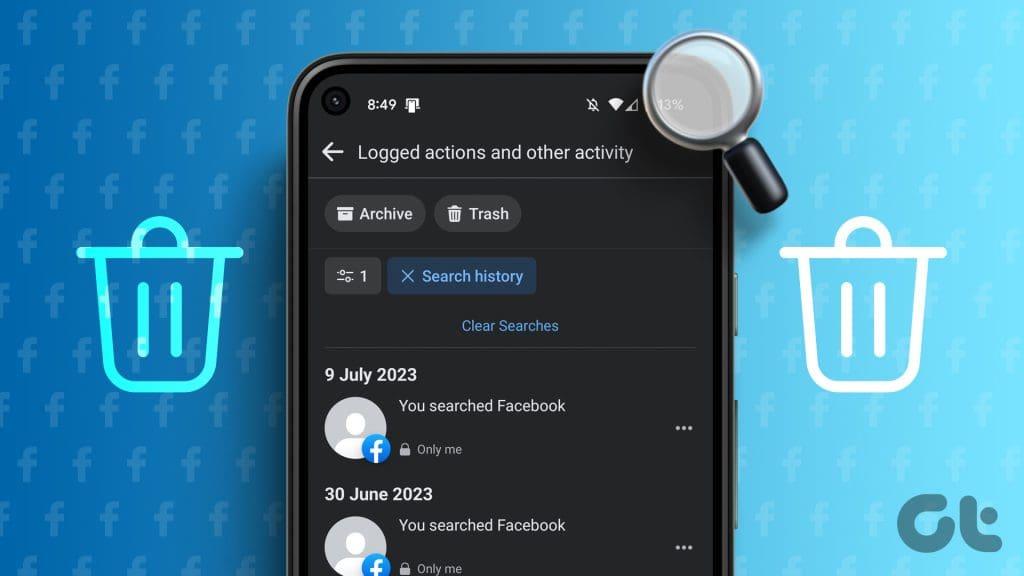
Facebook을 사용하면 제한된 목록을 만드는 것을 아무도 모르게 프로필 사진을 변경하는 것부터 많은 일을 할 수 있습니다 . 그러나 검색 제안을 직접 관리할 수는 없습니다. 압정을 바꿔야 하며 그 방법을 보여드리겠습니다.
Facebook은 더 나은 검색 결과와 제안을 표시하기 위해 검색 기록을 사용합니다. 따라서 검색 제안을 제거하려면 Facebook 검색 기록을 지워야 합니다. 지금. 모바일에서 Facebook 검색 제안을 삭제하는 네 가지 경로가 있습니다. 두 가지 경로를 모두 살펴보겠습니다.
검색창에서 최근 검색 내용 지우기
1단계 : Facebook 앱을 실행합니다.
2단계 : 화면 오른쪽 상단에 있는 검색창을 탭하세요.
3단계 : 여기에 최근 검색 제안 목록이 표시됩니다. 모두 보기를 탭하면 모든 검색어를 볼 수 있습니다.
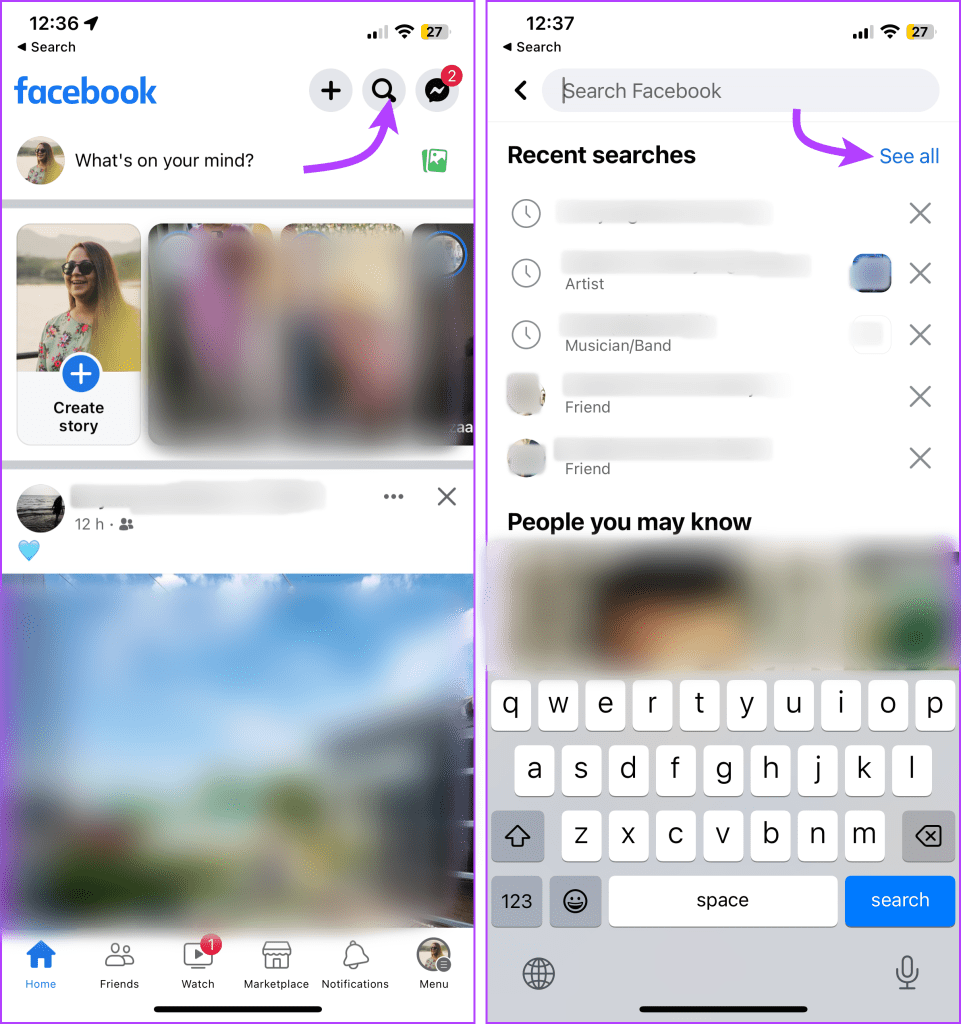
4단계: 이제 다음 중 하나를 수행하세요.
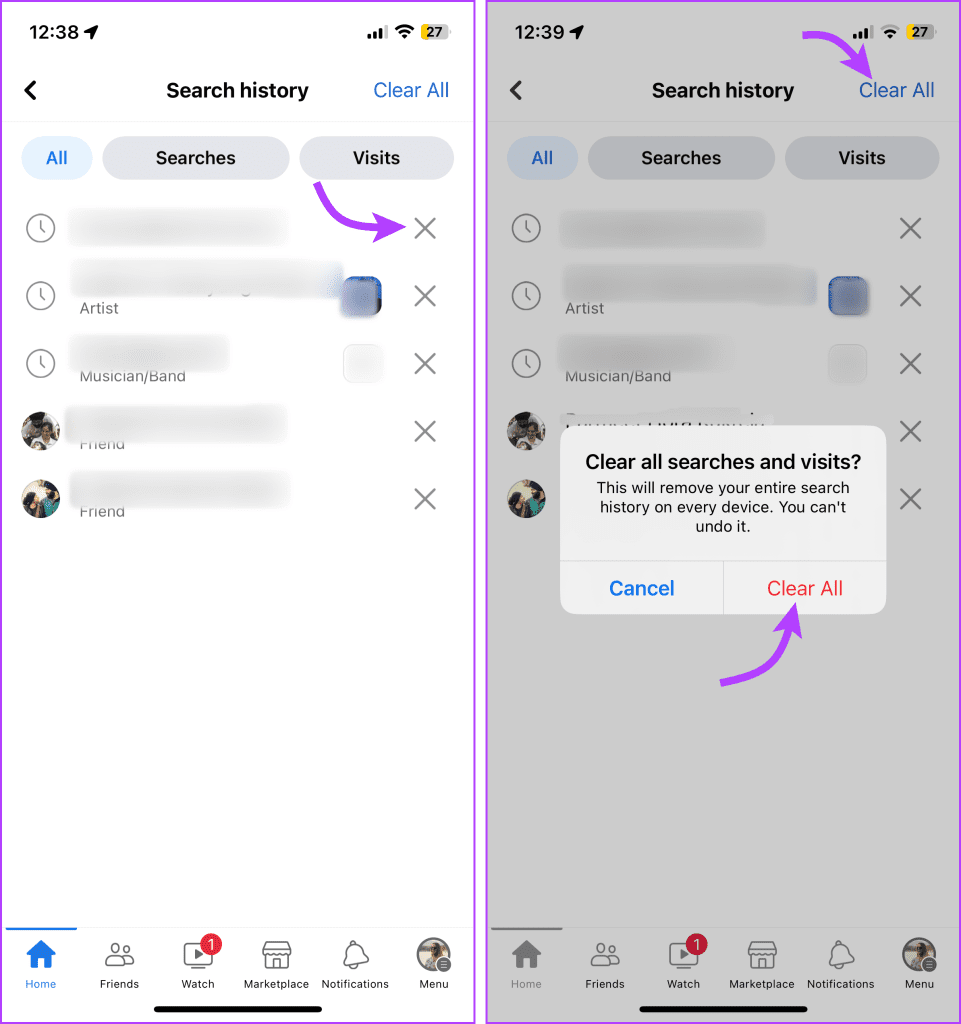
이제 Facebook 앱은 제거된 항목이나 기타 항목에 대한 검색 제안을 제공하지 않습니다(전체 기록을 지운 경우).
계정 센터에서 Facebook 검색 기록 지우기
1단계 : Facebook 앱을 실행하고 → 오른쪽 하단(iPhone/iPad), 오른쪽 상단(Android)에서 메뉴 아이콘을 탭합니다.
2단계 : 아래로 스크롤하여 설정 및 개인정보 보호를 선택합니다.
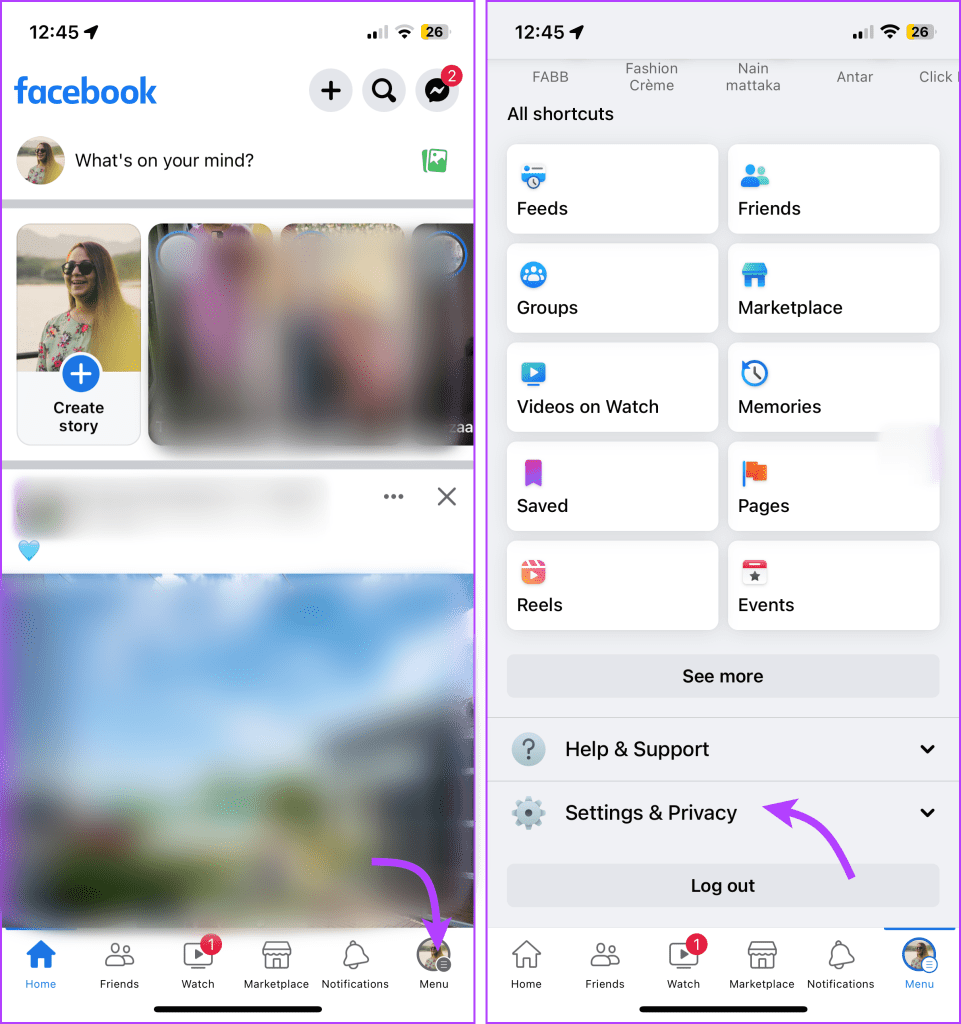
3단계 : 메뉴에서 설정을 탭합니다.
4단계 : 다음으로 '계정 센터에서 더보기'를 탭합니다.
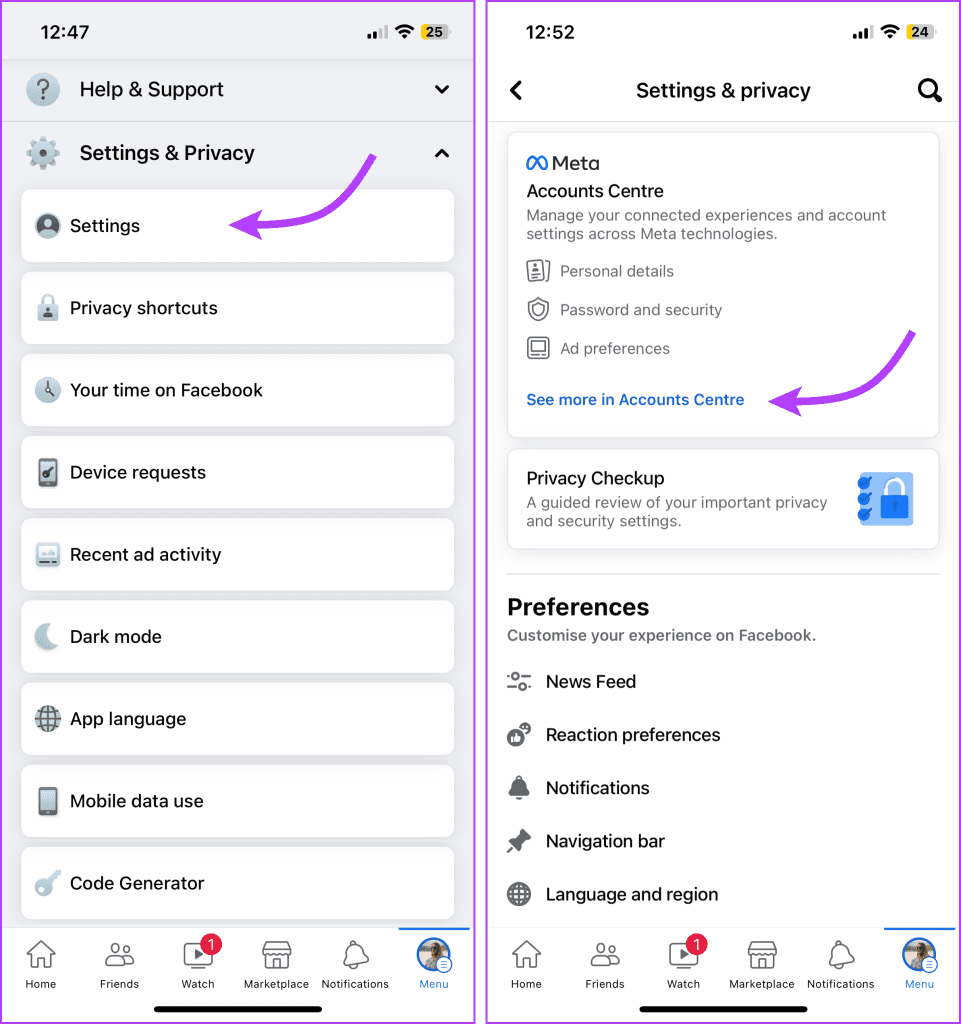
5단계 : 여기에서 '귀하의 정보 및 권한'을 선택합니다.
6단계 : 검색 기록을 탭합니다.
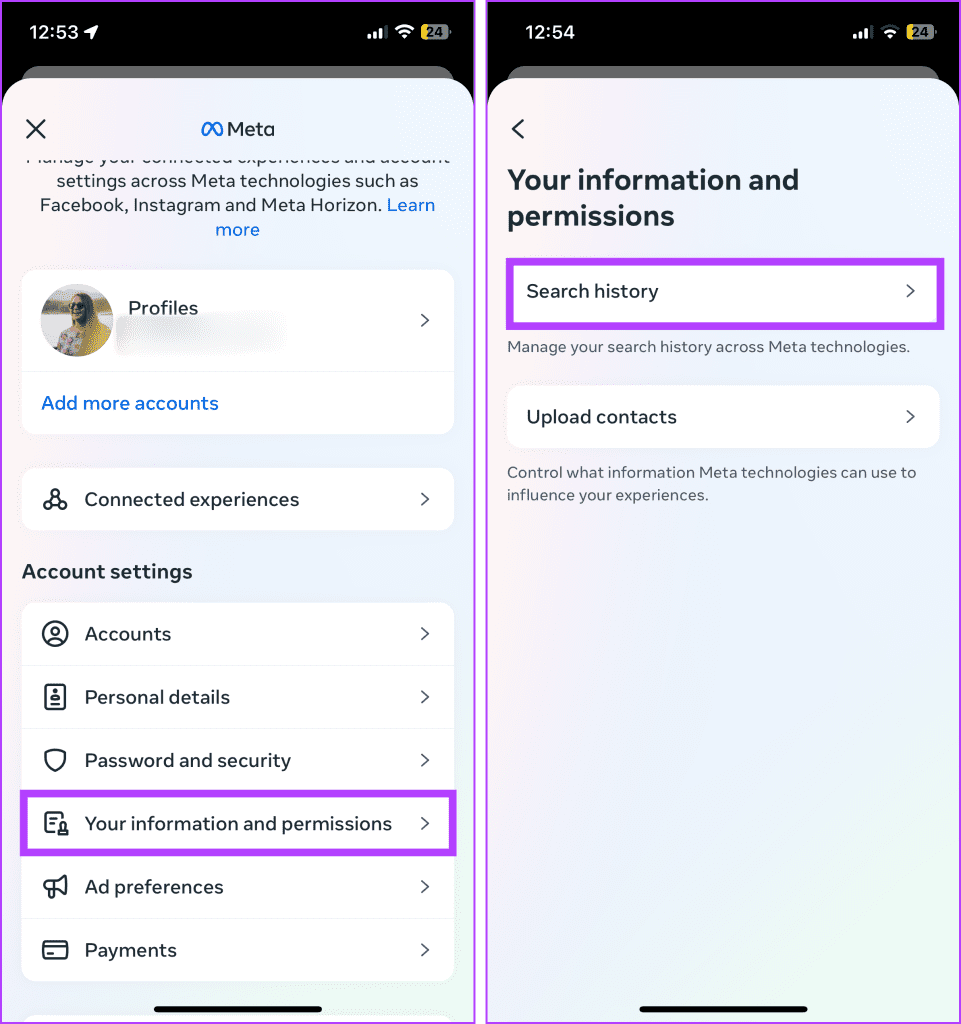
7단계 : 다음 중 하나를 수행할 수 있습니다.
참고: 이 단계를 수행한 후에도 검색어가 계속 나타나면 로그아웃한 후 Facebook에 로그인하세요. 검색 내용이 삭제됩니다.
Facebook 활동 로그에서 검색 삭제
1단계 : Facebook을 실행하고 → 오른쪽 상단에 있는 프로필 사진을 탭하세요.
2단계 : 프로필 아래에 있는 점 3개 아이콘을 탭합니다.
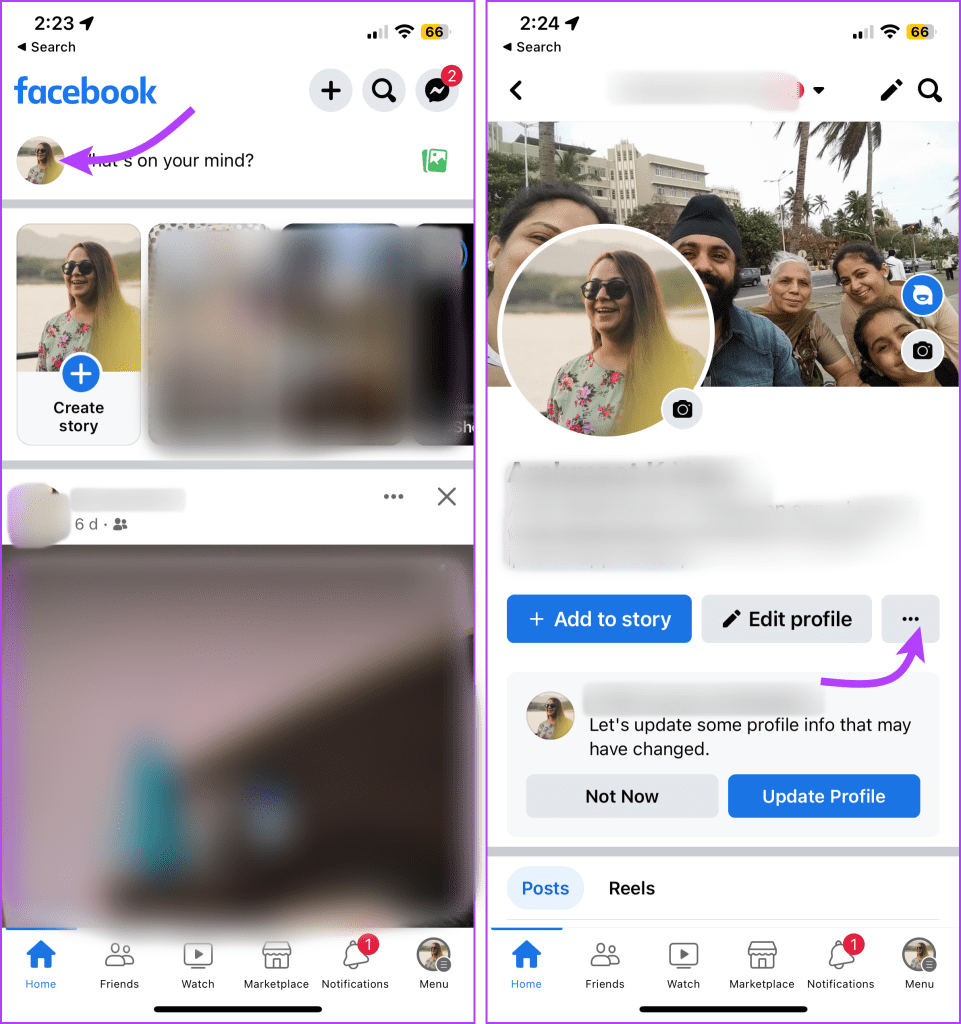
3단계 : 활동 로그를 선택한 다음 기록된 작업 및 기타 활동이 나올 때까지 아래로 스크롤하고 기록된 작업 보기를 탭합니다.
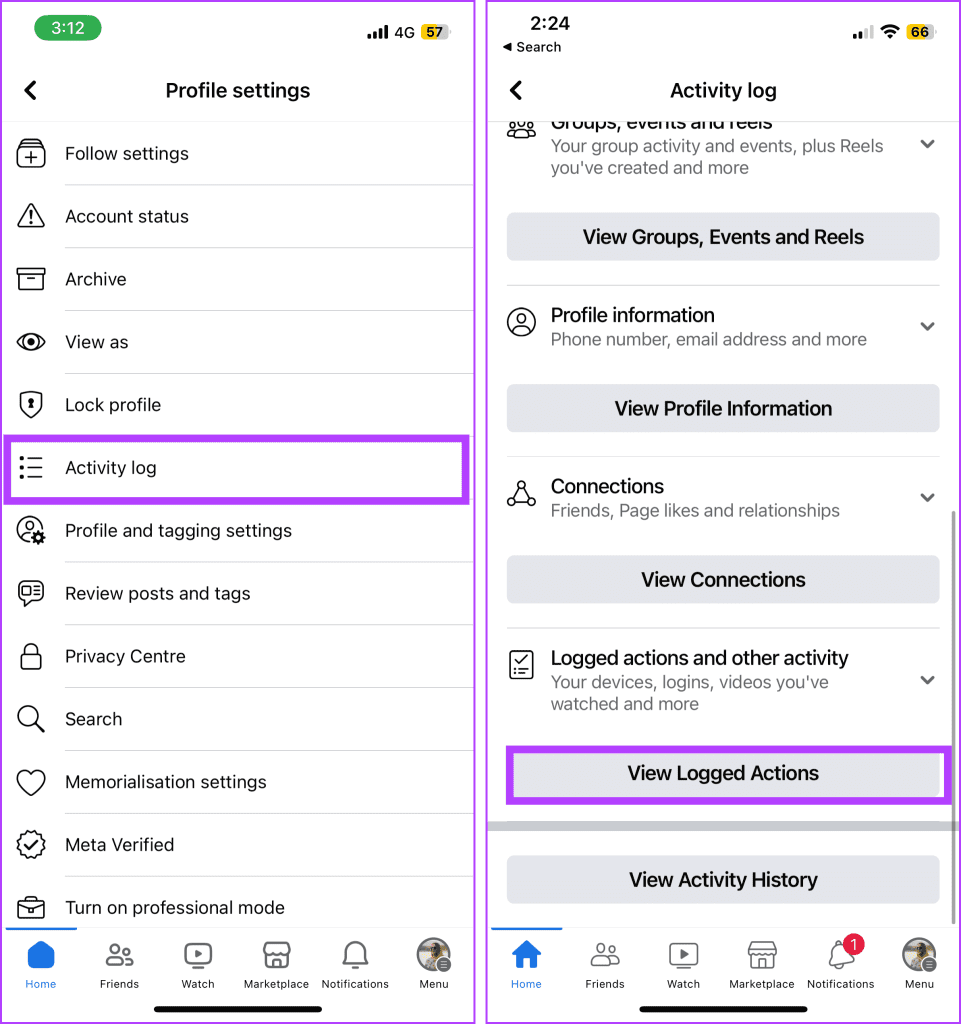
4단계 : 필터를 누르고 카테고리를 선택합니다.
5단계 : 검색 기록을 선택합니다.
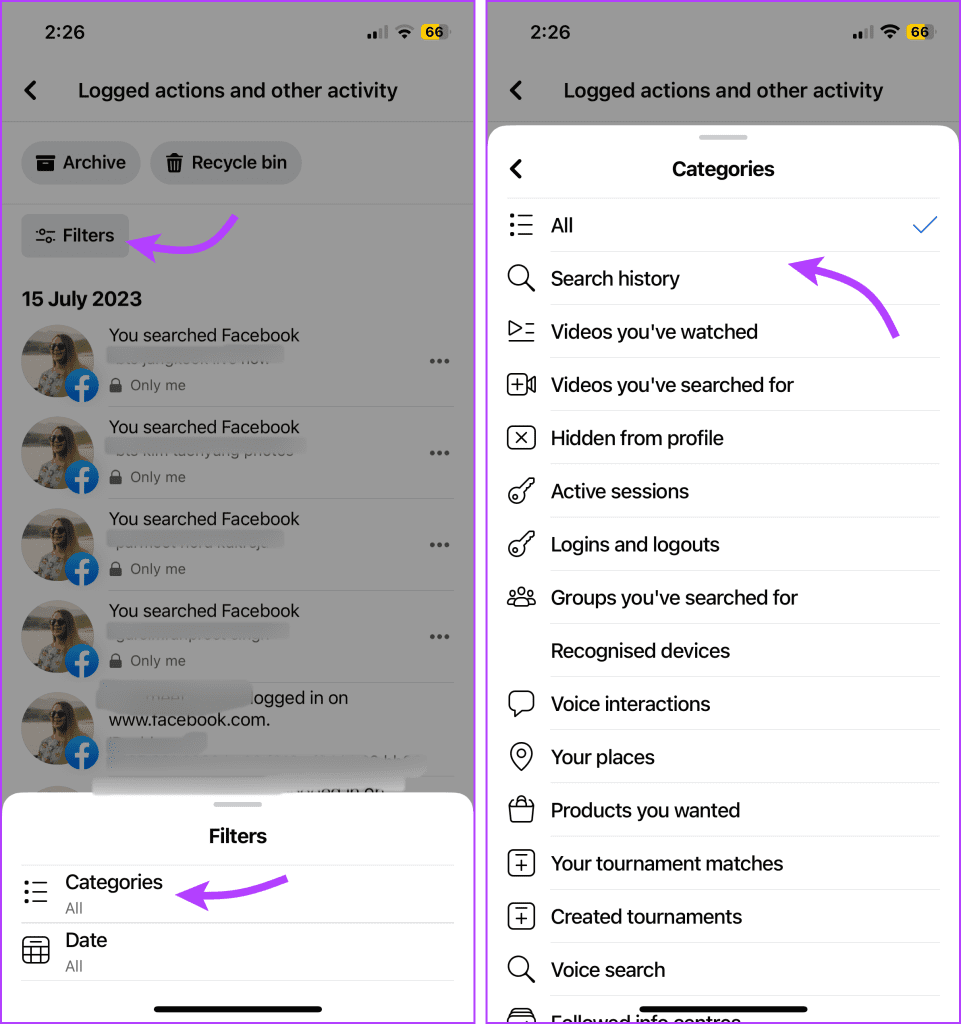
6단계 : 다음 중 하나를 수행할 수 있습니다.
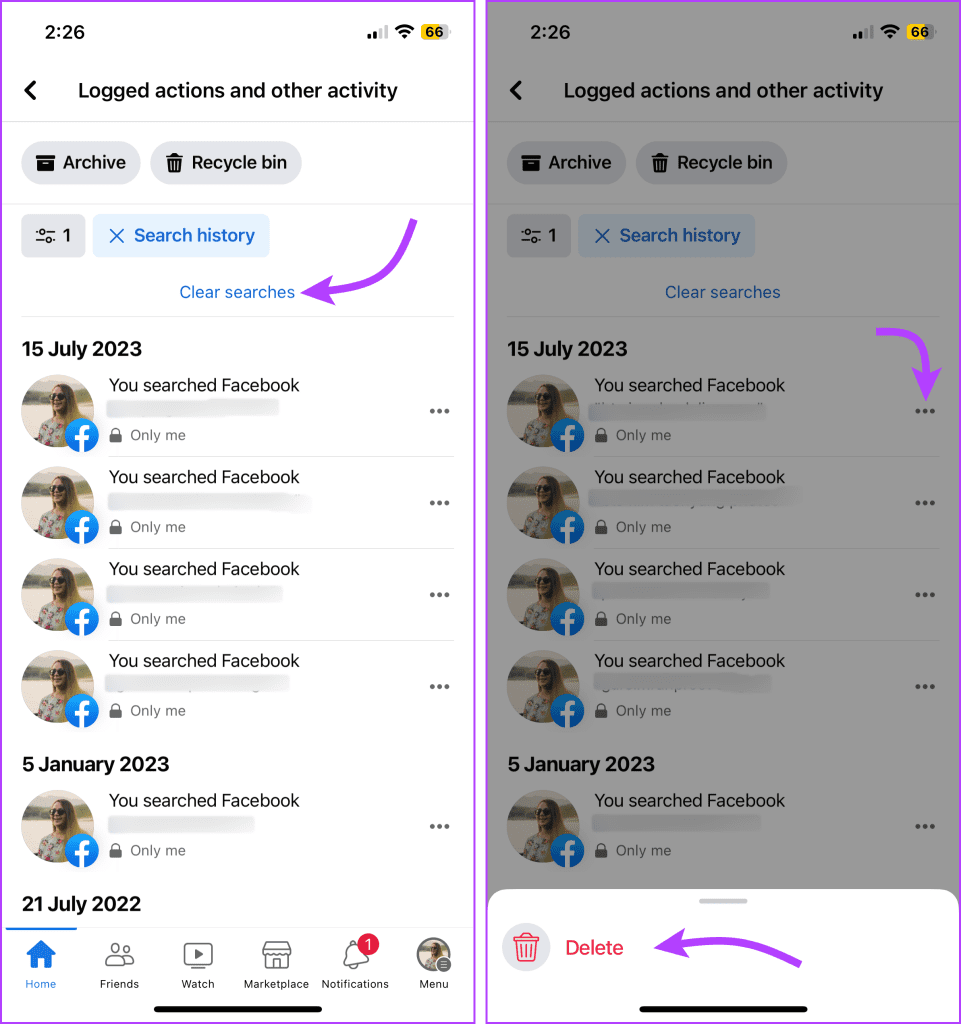
또는 Facebook → 오른쪽 하단(iPhone/iPad), 오른쪽 상단(Android)에서 세 개의 가로선(햄버거 메뉴) → 설정 및 개인 정보 보호 → 설정 → 개인 정보 보호 → 활동 로그 → 기록된 작업 및 기타 활동을 시작할 수 있습니다. → 필터 → 검색 기록.
Facebook 검색 기록을 자동으로 삭제하는 방법
Facebook 검색 기록을 다시는 수동으로 제거하고 싶지 않다면 자동 삭제되도록 예약할 수 있습니다.
1단계 : 페이스북 → 메뉴(3선) 아이콘 → 설정 및 개인정보 보호를 엽니다.
2단계 : 설정을 선택하고 '계정 센터에서 더보기'를 탭합니다.
3단계 : 다음으로 '귀하의 정보 및 권한'을 탭한 다음 검색 기록을 탭하세요.
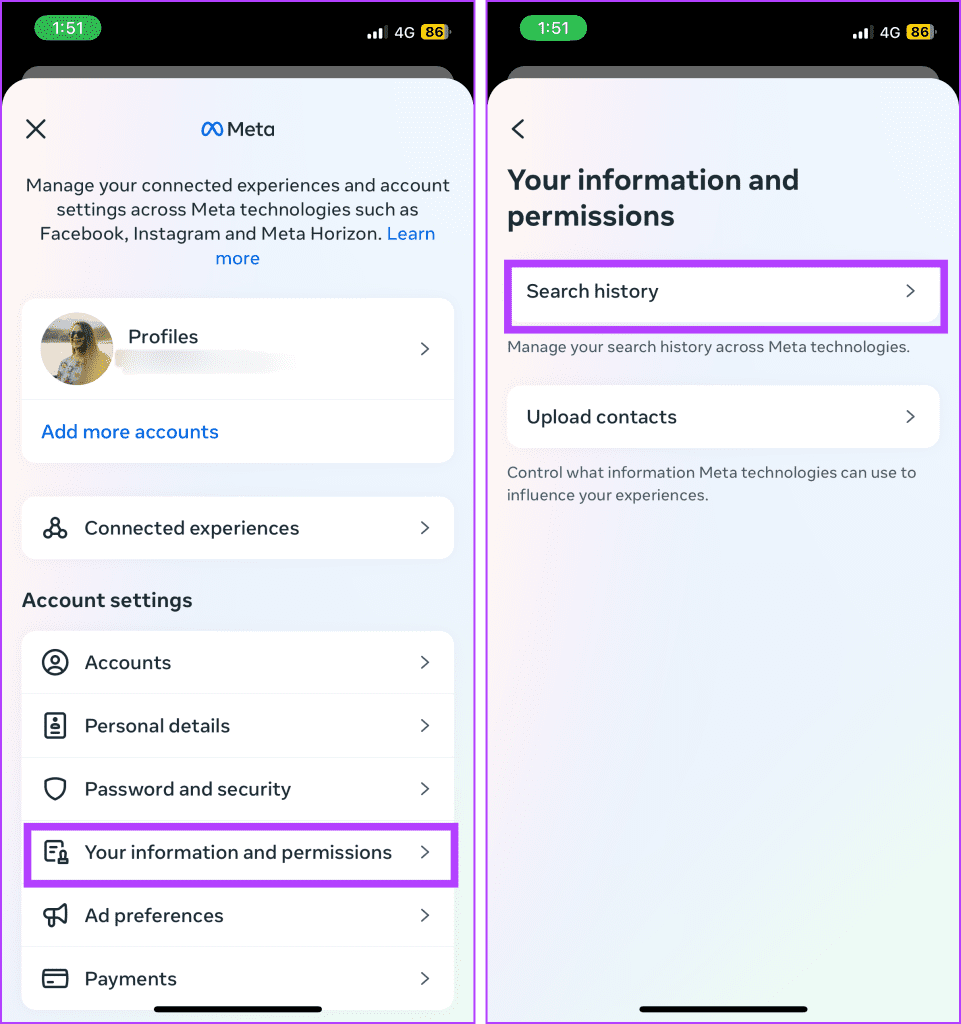
4단계 : 검색 유지를 탭합니다.
5단계 : 원하는 옵션을 선택하고 확인을 탭하세요.
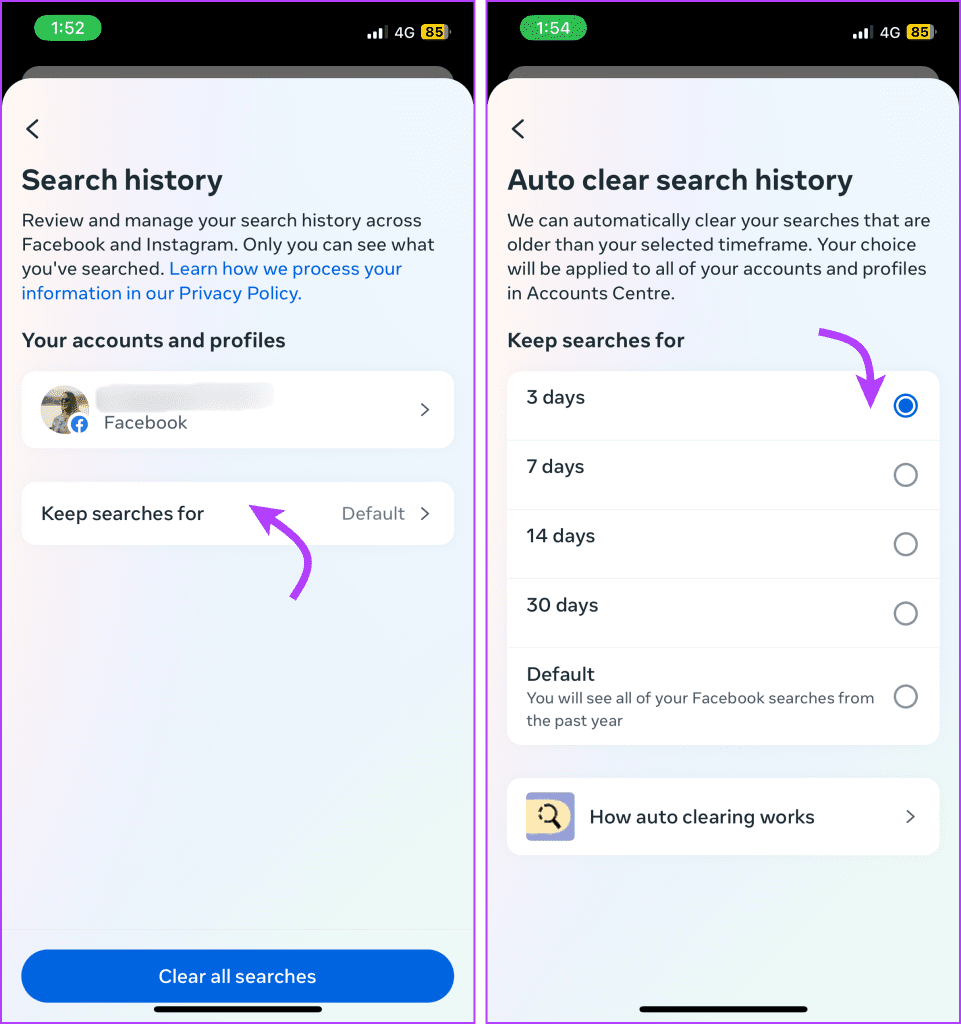
macOS 또는 데스크탑에서 FB 검색 제안 지우기
모바일 앱보다 Facebook의 웹 버전을 더 많이 사용하고 싶다면 다음 섹션이 적합합니다. 가장 좋은 점은 전체적인 과정이 모바일 기기와 유사하고 따라하기 쉽다는 점입니다.
검색창에서 최근 검색 내용 지우기
1단계: 원하는 브라우저를 열고 Facebook 계정에 로그인하세요.
2단계: 최근 검색어를 보려면 왼쪽 상단에 있는 검색창을 클릭하세요.
3단계 : 드롭다운 메뉴에서 편집을 클릭합니다.
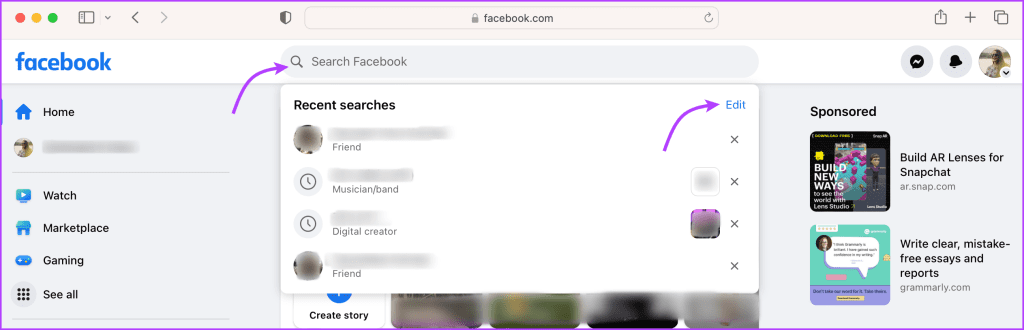
4단계 : 여기에서 다음을 수행할 수 있습니다.
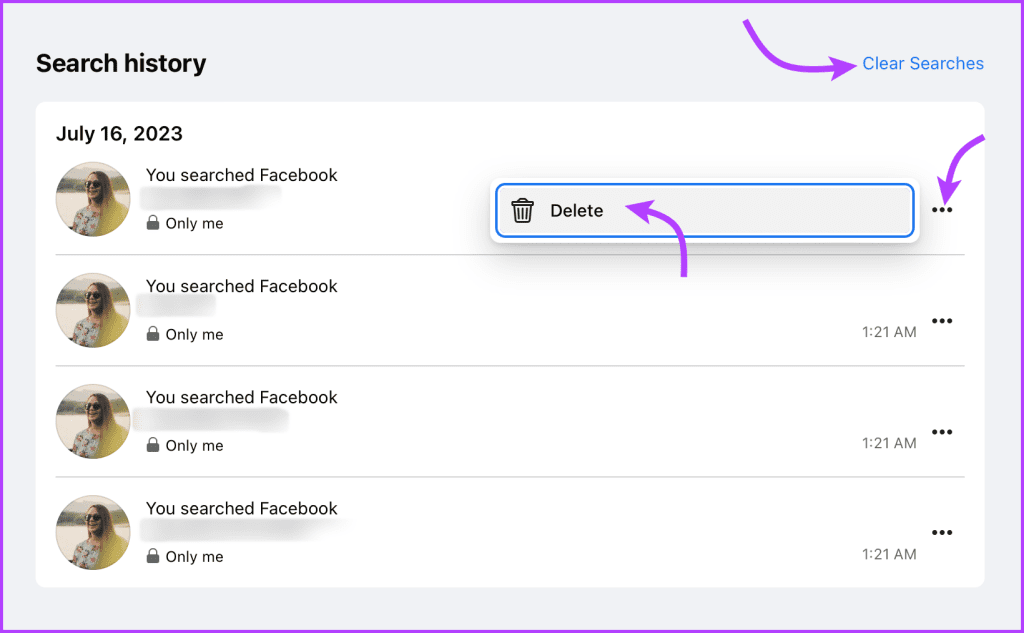
계정 센터에서 검색 기록 지우기
1단계 : 원하는 브라우저를 열고 Facebook 계정에 로그인합니다.
2단계 : 오른쪽 상단에서 프로필 사진을 클릭하고 설정 및 개인정보 보호를 클릭합니다.
3단계 : 다음으로 설정을 클릭합니다.
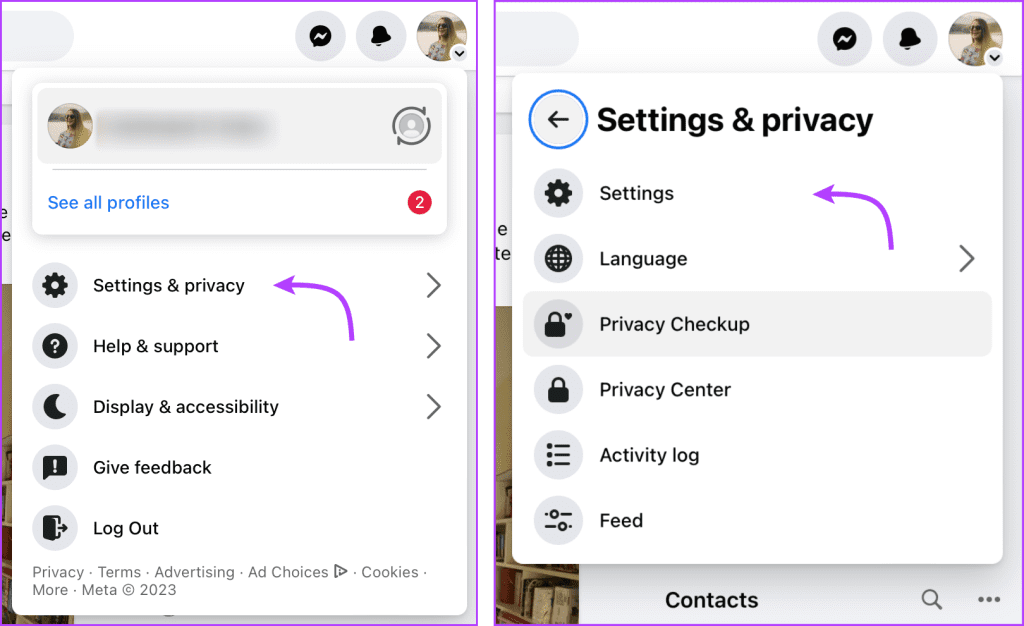
4단계 : '계정 센터에서 자세히 보기'를 선택합니다.
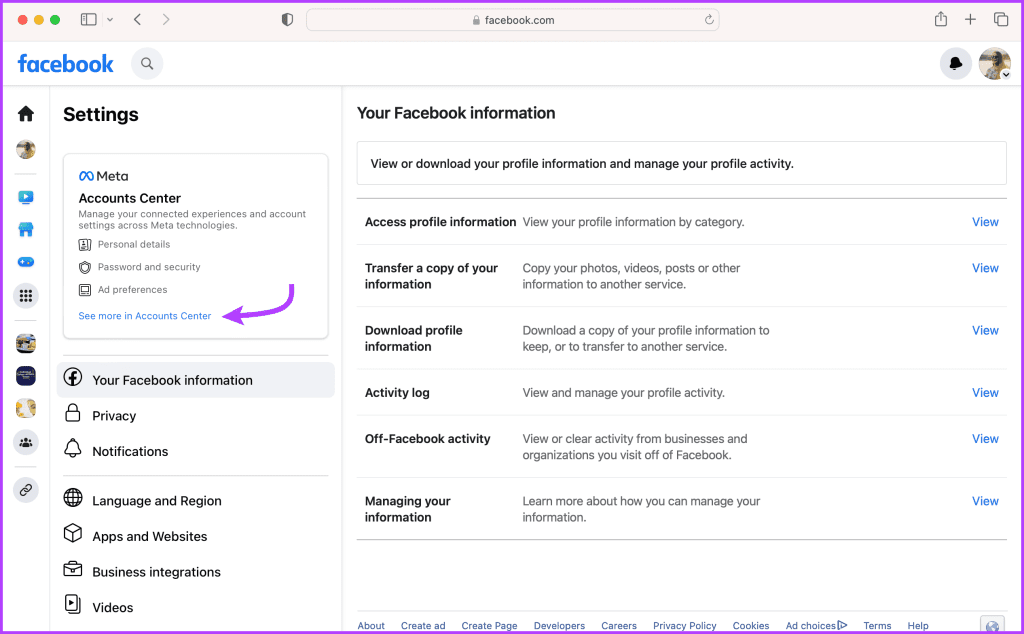
5단계 : 귀하의 정보 및 권한을 클릭한 다음 검색 기록을 클릭합니다.
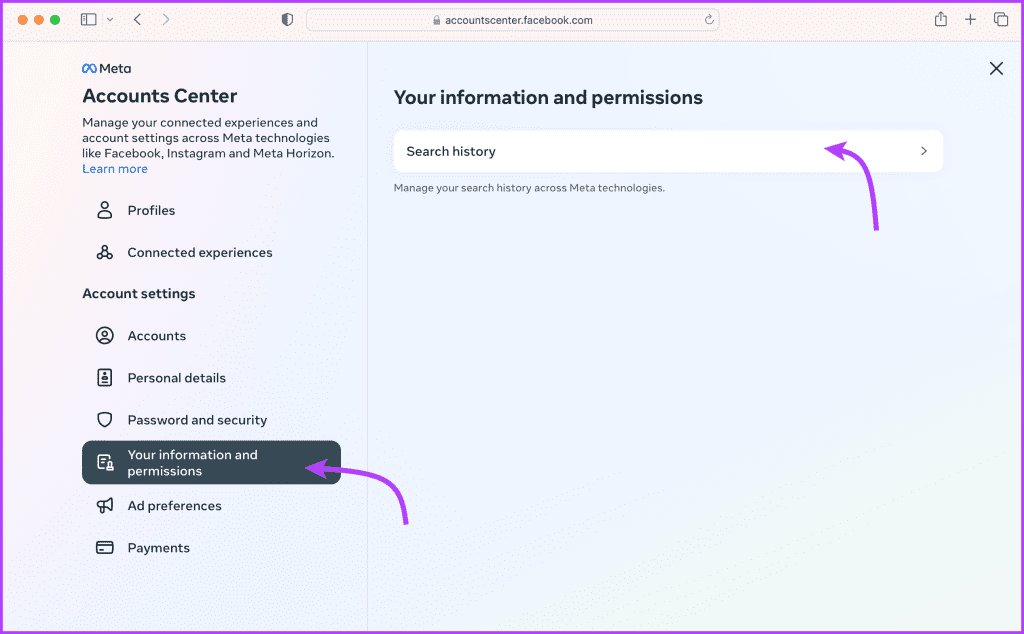
7단계 : 다음 중 하나를 수행할 수 있습니다.
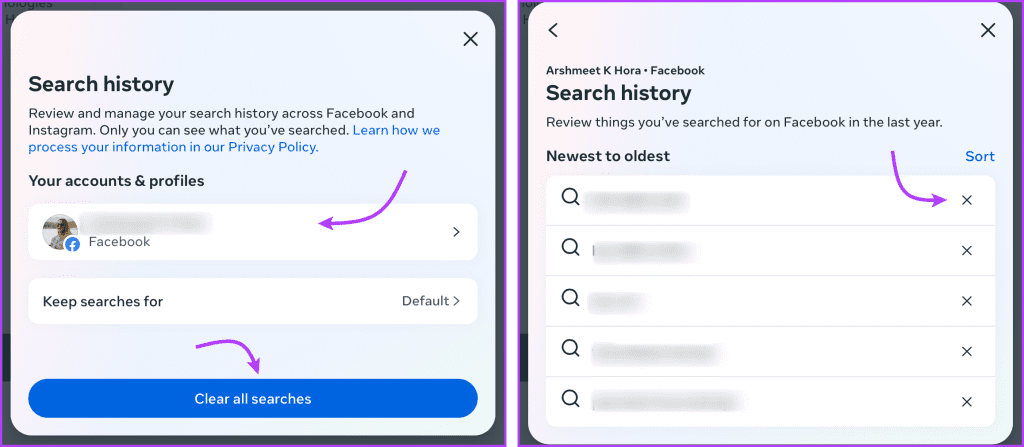
FB 검색 기록을 자동으로 삭제하는 방법
1단계 : Facebook → 프로필 이미지 → 설정 및 개인정보 보호를 엽니다.
2단계 : 설정을 선택하고 '계정 센터에서 더보기'를 클릭합니다.
3단계 : '귀하의 정보 및 권한'을 클릭한 다음 검색 기록을 클릭하세요.
4단계 : 검색 유지를 클릭합니다.
5단계 : 원하는 옵션을 선택하고 확인을 클릭하세요.
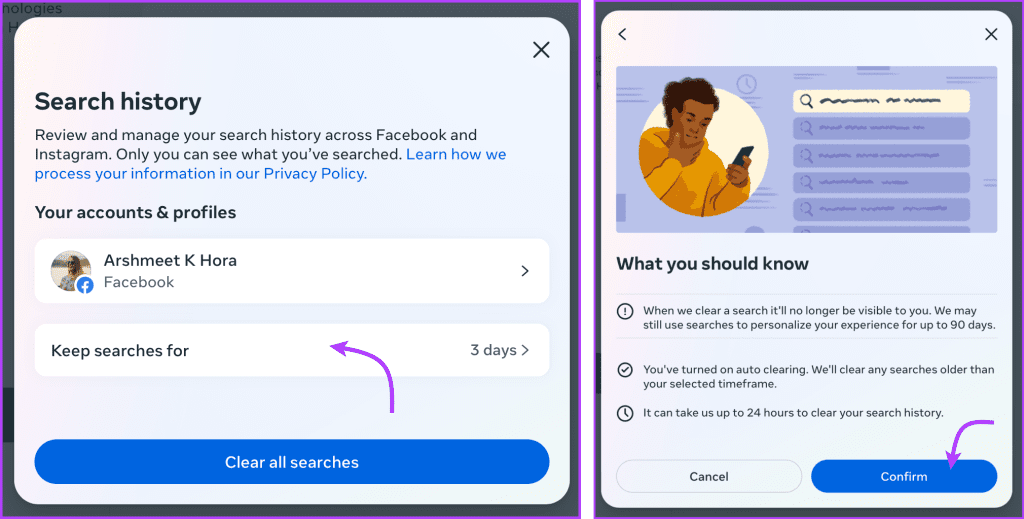
Facebook에서 추천을 제거하는 방법
추천은 검색 기록을 사용하여 페이지나 사람을 제안하는 별도의 기능입니다. 그리고 검색 기록 삭제는 이 기능을 관리하는 데 실제로 도움이 되지 않습니다. 이 기능을 끌 수는 없지만 몇 가지 선택 사항이 있습니다.
iPhone에서
Facebook 앱을 열고 타임라인에서 추천 게시물까지 아래로 스크롤하세요. 게시물 옆에 있는 점 3개 아이콘을 탭하고 다음 옵션 중 하나를 선택하세요.
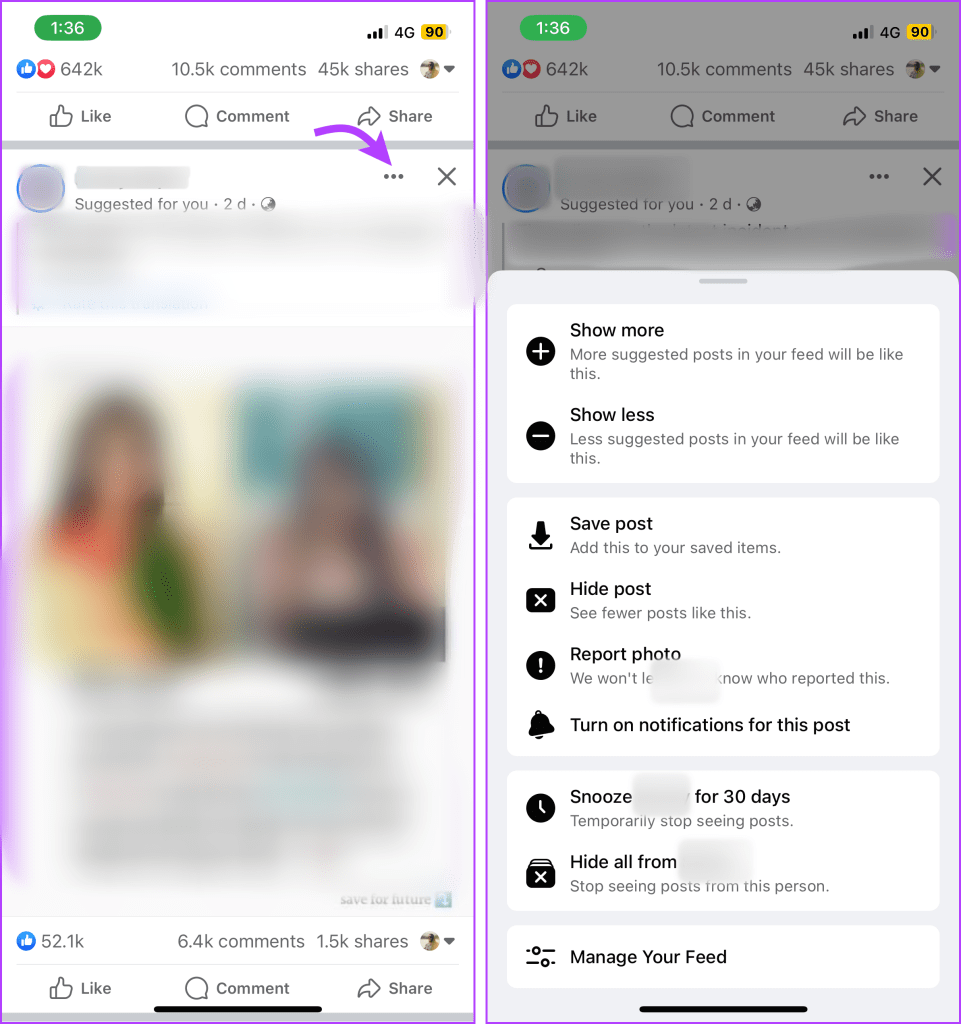
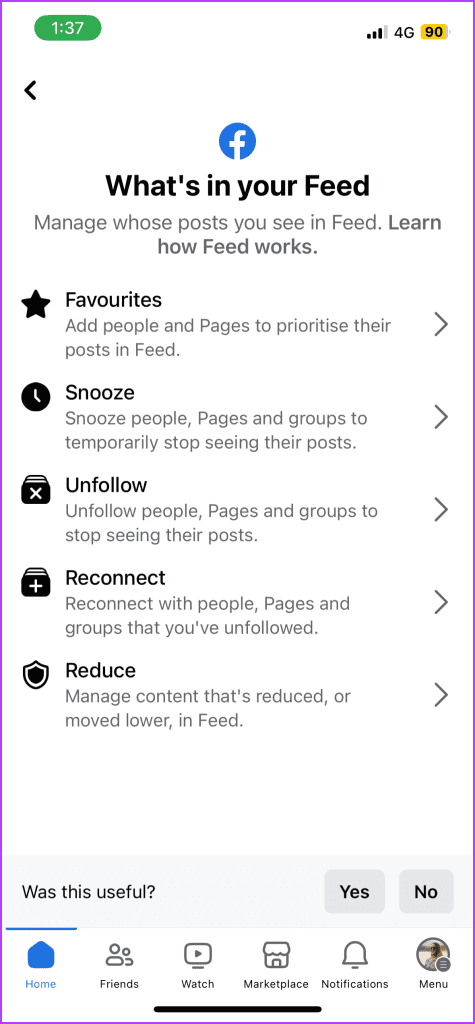
웹 브라우저에서
FB 계정에 로그인하고 관리하고 싶은 추천 게시물을 찾으세요. 옆에 있는 점 3개 아이콘을 클릭하고 원하는 옵션을 선택하세요.
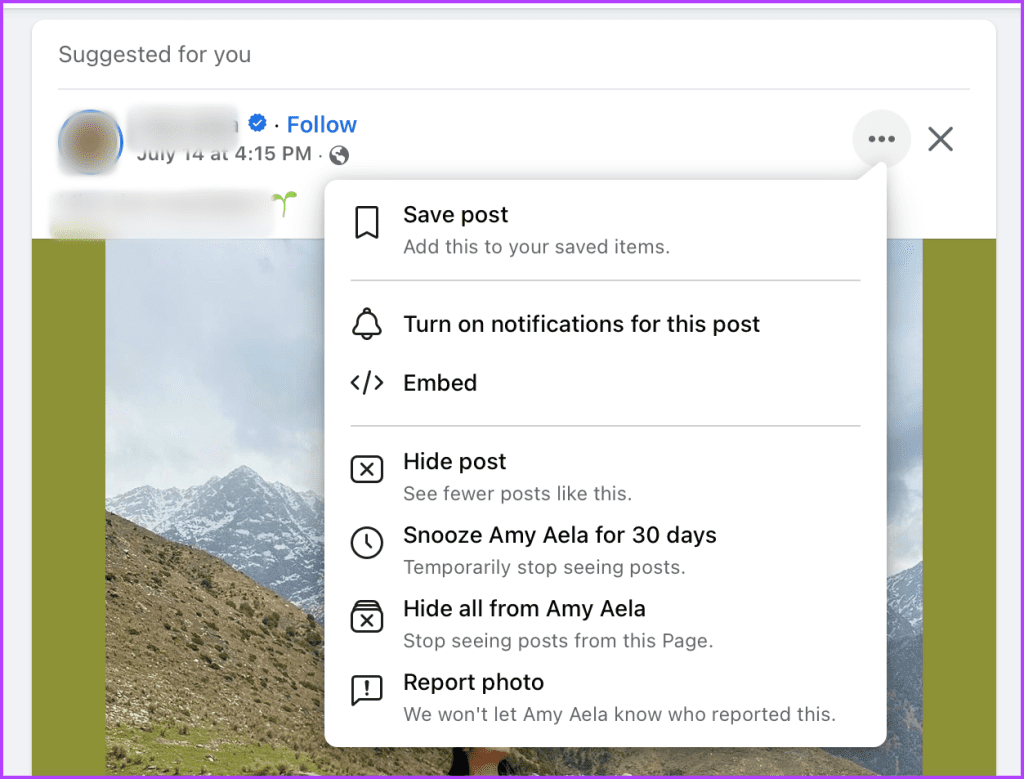
참고 : Facebook 메신저 추천에서 누군가를 제거 할 수도 있습니다 . 자세한 지침을 보려면 링크를 클릭하세요.
Facebook에서 제안 삭제에 대한 FAQ
1. 내 검색 제안을 지우면 Facebook의 자동 완성 기능에 영향을 미치나요?
아니요. 검색 제안을 지워도 Facebook의 자동 완성 기능에는 영향을 미치지 않습니다. 검색 기록 상태에 관계없이 자동 완성은 최근 및 자주 검색한 내용을 기반으로 작동합니다.
2. Facebook 검색 제안을 완전히 끌 수 있나요?
안타깝게도 Facebook은 현재 검색 제안을 완전히 비활성화하는 옵션을 제공하지 않습니다. 하지만 정기적으로 검색 기록을 지우거나 자동화하여 검색 창에 원치 않는 제안이 표시되지 않도록 할 수 있습니다.
3. 내 Facebook 검색 제안을 삭제하면 내 계정이나 프로필에 영향을 미치나요?
FB 검색 기록과 검색 제안은 귀하에게만 표시됩니다. 이를 삭제해도 계정 설정, 개인 정보 보호 또는 프로필 정보에는 영향을 미치지 않습니다.
4. 검색 제안을 지우면 뉴스피드에 표시되는 제안에 영향을 미치나요?
FB의 알고리즘은 검색 제안에서 아이디어를 끌어낼 수 있지만 두 기능은 별도로 관리됩니다. 따라서 검색 제안을 삭제해도 뉴스피드나 Facebook의 다른 섹션에 표시되는 제안에는 영향을 미치지 않습니다.
5. Facebook에서 받는 검색 제안을 맞춤 설정할 수 있나요?
FB의 검색 제안은 귀하의 검색 기록 및 활동을 기반으로 하기 때문에 그 자체로는 사용자 정의할 수 없습니다. 그러나 특정 유형의 콘텐츠를 계획하고 참여하거나 설정에서 광고 기본 설정을 조정하여 제안 유형에 영향을 줄 수 있습니다.
더 원활한 경험을 위해 Facebook 검색 제안 삭제
Facebook 검색 제안을 관리하는 것은 개인 정보 보호를 유지하는 것뿐만 아니라 FB를 깔끔하게 유지하는 데에도 필수적입니다. 목록에서 전 애인의 이름을 제거하든, 검색한 레시피를 숨기든, 이 기사가 Facebook 경험을 정렬하고 개인화하는 데 도움이 되기를 바랍니다.
문제가 발생하거나 도움이 필요한 경우 아래 댓글 섹션을 통해 언제든지 문의해 주세요.
페이스북 스토리는 만드는 재미가 있습니다. 안드로이드 기기와 컴퓨터에서 스토리를 만드는 방법을 소개합니다.
이 튜토리얼을 통해 Google Chrome 및 Mozilla Firefox에서 삽입된 비디오 자동 재생 기능을 비활성화하는 방법을 알아보세요.
삼성 갤럭시 탭 A가 검은 화면에 멈추고 전원이 켜지지 않는 문제를 해결합니다.
아마존 파이어 및 파이어 HD 태블릿에서 음악 및 비디오를 삭제하여 공간을 확보하고, 정리를 하거나 성능을 향상시키는 방법을 지금 읽어보세요.
아마존 파이어 태블릿에서 이메일 계정을 추가하거나 삭제하는 방법을 찾고 계신가요? 우리의 포괄적인 가이드가 단계별로 과정을 안내해 드립니다. 좋아하는 장치에서 이메일 계정을 간편하게 관리하세요. 이 꼭 읽어야 할 튜토리얼을 놓치지 마세요!
안드로이드 기기에서 앱이 시작 시 자동으로 실행되지 않도록 영구적으로 방지하는 두 가지 솔루션을 보여주는 튜토리얼입니다.
이 튜토리얼은 Google 메시징 앱을 사용하여 안드로이드 기기에서 문자 메시지를 전달하는 방법을 보여줍니다.
아마존 파이어에서 구글 크롬을 설치하고 싶으신가요? 킨들 기기에서 APK 파일을 통해 구글 크롬 설치하는 방법을 알아보세요.
안드로이드 OS에서 맞춤법 검사 기능을 사용하거나 비활성화하는 방법.
다른 장치의 충전기를 내 전화기나 태블릿에서 사용할 수 있는지 궁금하신가요? 이 유익한 포스트에는 몇 가지 답변이 있습니다.







